ToDo Plusで実現する、抜け漏れのない営業活動の進め方

目次
「あの案件、フォローのタイミングを逃してしまった…」
「商談の進捗状況が一目で把握できない…」
「チームメンバーのタスク状況を確認するのに時間がかかる…」
営業活動において、このような課題を感じている方は少なくないでしょう。
日々の商談管理やフォロー、様々な業務タスクの管理は、営業担当者の大きな負担となっています。特に、複数の商談を同時に進める中で、適切なタイミングでのフォローや、期限内でのタスク完了を実現することは容易ではありません。
本記事では、ToDo Plusの機能や設定方法はもちろん、実際の営業現場での活用方法まで、具体的にご説明します。
ToDo Plusがもたらす変化

従来のSalesforceでのタスク管理では、活動履歴の一部としてToDoを記録する形が一般的でした。商談やリードに紐づいたToDoは作成できるものの、全体の進捗状況を把握しようとすると、複数の画面を行き来する必要がありました。
ToDo Plusの特徴的な機能は、カンバン形式でのタスク管理です。「未着手」「進行中」「完了」といった状態を、視覚的に管理できるようになりました。たとえば、商談フェーズごとに必要なフォローアップを設定し、その進捗状況を一目で確認できます。
期限管理の面でも大きな改善が図られています。従来のToDoでは、期限切れの案件を見つけるには、リストを細かくチェックする必要がありました。ToDo Plusでは、期限切れや期限間近のタスクが視覚的に警告表示されるため、優先度の高いタスクに素早く対応できます。
また、ToDo Plusでは活動の種別や優先度を設定できるようになりました。これにより、単なるタスクの羅列ではなく、「新規商談開拓のための架電」「既存顧客へのフォローアップ」といった、活動の目的に応じた管理が可能になっています。
テンプレート機能も見逃せない特徴です。新規リードへの初期対応や、商談のフェーズごとに必要なアクションをテンプレート化できます。これにより、経験の浅い営業担当者でも、重要なフォローのタイミングを逃すことなく、確実な営業活動を展開できるようになりました。
チーム全体での活用も容易です。メンバー間のタスク配分や進捗状況が一目で分かるため、管理者は適切なタイミングでサポートに入ることができます。また、成功事例となるアプローチ方法をテンプレート化して共有することで、チーム全体の営業力向上にもつながります。
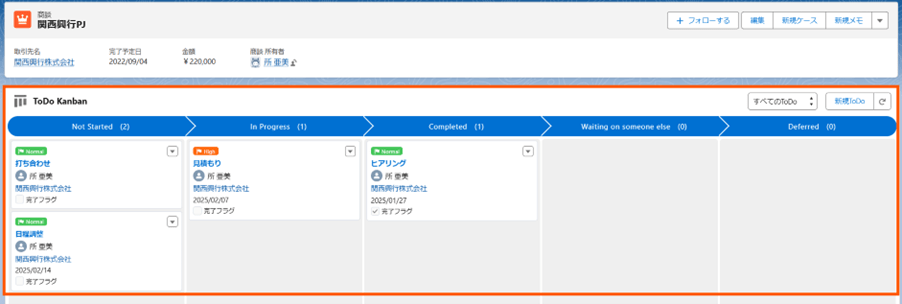
ToDo Plusの導入と基本設定
ToDo Plusの導入は、パッケージのインストールから始まります。ここでは、スムーズな導入のために必要な手順と、初期設定のポイントをご説明します。
パッケージのインストール手順
ToDoPlusの導入には、システム管理者権限が必要です。また、EnterpriseEdition以上のSalesforce環境が必要となります。これは、ToDo PlusがカスタムAPEXを使用しているためです。
インストール作業は、Salesforceにログインした状態で専用のインストールURLにアクセスすることから始まります。インストール時には、「すべてのユーザーのインストール」を選択することで、組織全体での利用が可能になります。
▼インストールURL
https://login.salesforce.com/packaging/installPackage.apexp?p0=04t5h000000V2EA
- 上記のURLにアクセス
- Salesforce組織へパッケージのインストールを行う
- 権限を「すべてのユーザーのインストール」に設定
- 「インストール」ボタンをクリック
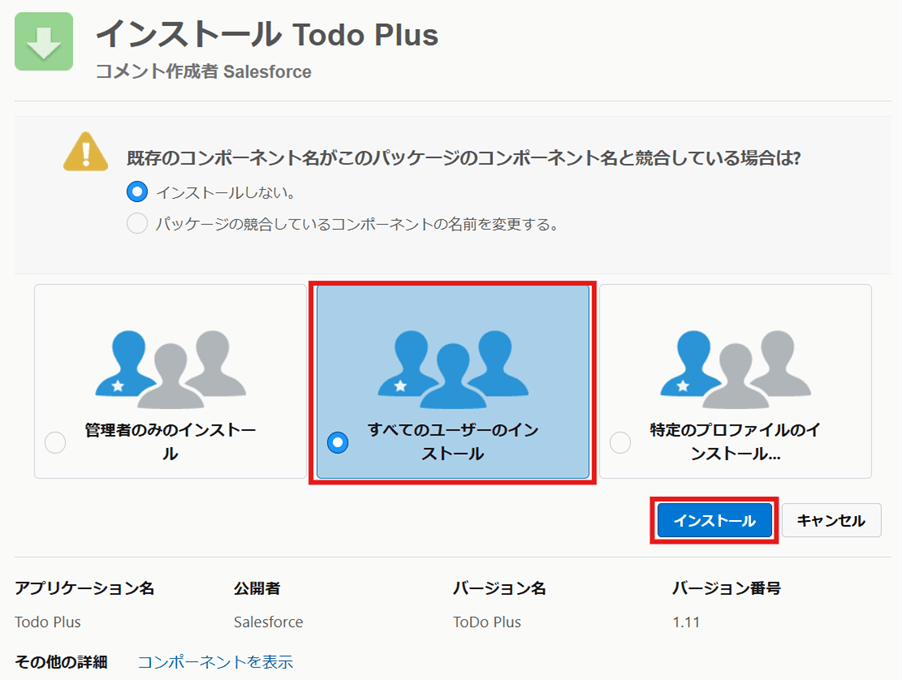
インストールが完了したら、設定画面の「インストール済みパッケージ」で、ToDo Plusが正しくインストールされていることを確認します。この確認は重要で、後のトラブルを防ぐことにつながります。
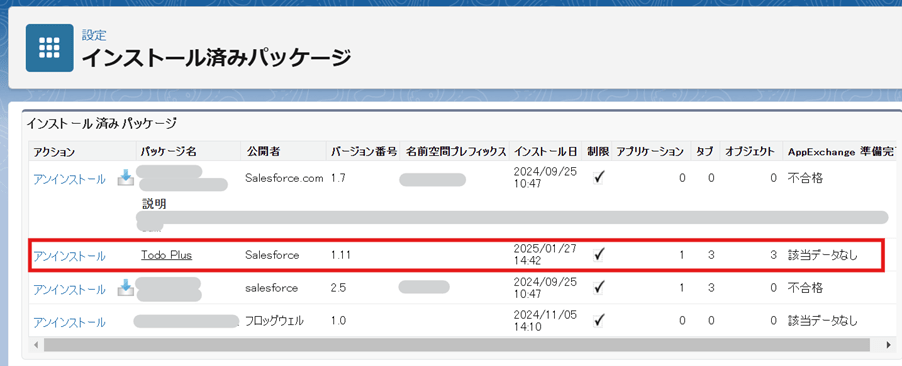
基本的な画面設定
ToDo Plusの特徴であるカンバン表示を活用するには、適切な画面設定が必要です。ホーム画面やレコード画面に、カンバンコンポーネントを配置していきます。
設定手順は以下の通りです。
まず、設定したい画面の「編集ページ」を開きます。左側のコンポーネント一覧から「ToDo Plus」を検索し、「ToDo Plus-Kanban」を画面の任意の位置にドラッグ&ドロップします。
この際、重要なのがコンポーネントの設定です。特にカンバンの高さと表示項目の設定は、日々の使い勝手に大きく影響します。表示項目は、Taskオブジェクトの項目から必要なものを選び、セミコロンで区切って指定します。

ステータスと優先度の活用
ToDo Plusでは、タスクのステータスを「未着手」「進行中」「完了」などで管理します。これらのステータスは、カンバン上でカードをドラッグ&ドロップすることで簡単に変更できます。
また、タスクには優先度を設定できます。高優先度のタスクは赤いアイコンで表示されるため、重要な案件への対応が遅れることを防げます。日々の業務の中で、これらの視覚的な指標を活用することで、効率的なタスク管理が可能になります。
休日設定の活用
ToDo Plusには休日を設定する機能もあります。この設定により、期限管理をより正確に行えるようになります。「ToDo Plus 休日」オブジェクトで休日を登録することで、期限までの実働日数を正確に把握できるようになります。
実践的な活用方法

ToDo Plusの機能を最大限に活かすには、日々の営業活動に合わせた活用方法を考える必要があります。ここでは、実務での具体的な活用方法をご紹介します。
テンプレートを活用した営業プロセスの標準化
営業活動では、案件の状況に応じて同じような作業が繰り返されることが多くあります。たとえば、新規リードへの初期アプローチでは、以下のような一連の作業が発生します。
- 初回の電話連絡
- 資料送付のメール
- フォローアップの電話
- 商談の日程調整
これらの一連の作業をToDo Plusのテンプレートとして保存しておくことで、新規リードが発生するたびに、必要なタスクを漏れなく作成できます。
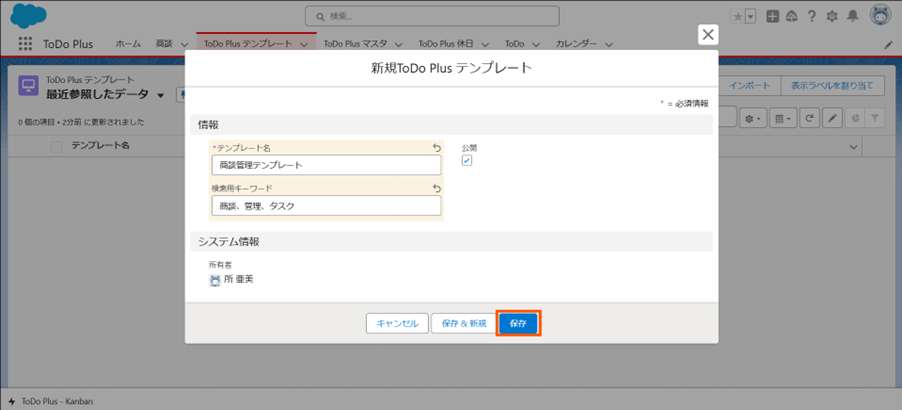

商談フェーズに応じたタスク管理
商談の進行状況に応じて、必要なフォローアップも変化します。たとえば、以下のような場面でテンプレートを活用できます。
提案フェーズでは、
- 提案書の作成と送付
- 提案内容の説明会の設定
- 提案後のフォローコール
契約フェーズでは、
- 見積書の作成と送付
- 契約書の準備
- 社内の稟議準備
これらのタスクをフェーズごとにテンプレート化しておくことで、商談の進捗に合わせて必要なアクションを確実に実施できます。
チームでの活用方法
ToDo Plusの真価は、チーム全体での活用時に発揮されます。たとえば、チームリーダーは以下のような形で活用できます。
カンバン表示で、
- メンバー別の業務量の把握
- 期限切れタスクの早期発見
- 案件の進捗状況の確認
これにより、タスクが特定のメンバーに集中している状況を把握したり、支援が必要な案件を早期に発見したりすることが可能になります。
効果的な運用のためのポイント
ToDo Plusを効果的に活用するためには、以下の点に注意が必要です。
まず、タスクの粒度を適切に設定することです。「商談を成立させる」のように大きすぎる粒度では管理が難しく、逆に細かすぎると管理工数が増えてしまいます。
次に、期限設定の考え方です。目標とする完了日だけでなく、着手すべき日も意識して設定することで、タスクの優先順位付けがしやすくなります。
そして、定期的な振り返りの実施です。週次でのタスクの棚卸しを行い、期限や優先度の見直しを行うことで、より効果的な管理が可能になります。
まとめ
ToDo Plusは、単なるタスク管理ツールではありません。営業活動の質を高め、チーム全体の生産性を向上させるための重要な基盤となります。
日々の活用のポイントは、以下の3点に集約されます。
1つ目は、カンバン形式での視覚的な管理を活用することです。タスクの状況を一目で把握できる特性を活かし、素早い状況判断と対応を心がけましょう。
2つ目は、テンプレートの活用です。営業プロセスの標準化により、経験の差に関係なく、確実な営業活動を展開できます。チームで成功事例を共有し、テンプレートを継続的に改善していくことで、組織全体の営業力向上につながります。
そして3つ目は、チームでの情報共有です。メンバー間でタスクの状況を共有し、必要に応じて支援し合える体制を作ることで、営業活動の質を高めることができます。
当社ではTodo Plusのパッケージをベースとし、お客様のご要望を反映したタスク管理、工数管理機能の構築も実績がございます。タスク管理にお悩みがございましたら、お気軽にお問い合わせくださいませ。
<Salesforce>
弊社ではSalesforceをはじめとするさまざまな無料オンラインセミナーを実施しています!
>>セミナー一覧はこちら
また、弊社ではSalesforceの導入支援のサポートも行っています。ぜひお気軽にお問い合わせください。
>>Salesforceについての詳細はこちら
>>Salesforceの導入支援実績はこちらからご覧いただけます!
医療業界に特化した営業支援、顧客管理(SFA/CRM)のコンサルティングも提供しております。こちらもぜひお気軽にお問い合わせください。
>>顧客管理(SFA/CRM)のコンサルティングの詳細はこちら



